متوسط، أفضل برامج مكافحة الفيروسات المجانية لنظام التشغيل Mac؟ قابل للنقاش. ولكن عند الانتهاء من استخدام AVG على جهاز Mac الخاص بك، لن تكون هناك حاجة لأن تشغل ملفاته القرص الصلب بدون سبب وجيه. كل ما عليك فعله هو كيف قم بإلغاء تثبيت AVG على نظام Mac والاستفادة من المساحة للملفات المهمة الأخرى. يعتمد اختيار الخيارات على مستوى خبرتك.
ستستكشف هذه المقالة الخيارات المثالية للخبراء والمستخدمين المتوسطين والمبتدئين في تنظيف أجهزة Mac. في الجزء الأول، سنلقي نظرة على الطريقة اليدوية، وهي الطريقة التي تلجأ إليها عندما لا يكون لديك خيار لمجموعة الأدوات. في الجزء الثاني، سنلقي نظرة على البرنامج الذي يقوم بأتمتة العملية للتأكد من أن عملية التنظيف سريعة وموثوقة.
في الجزء الأخير من التطبيق، سنلقي نظرة على خيار سطر الأوامر، وهو مفيد للمبرمجين ومطوري البرامج. يعتمد اختيار الخيار على ما لديك من حيث المعرفة. واصل القراءة واحصل على التفاصيل.
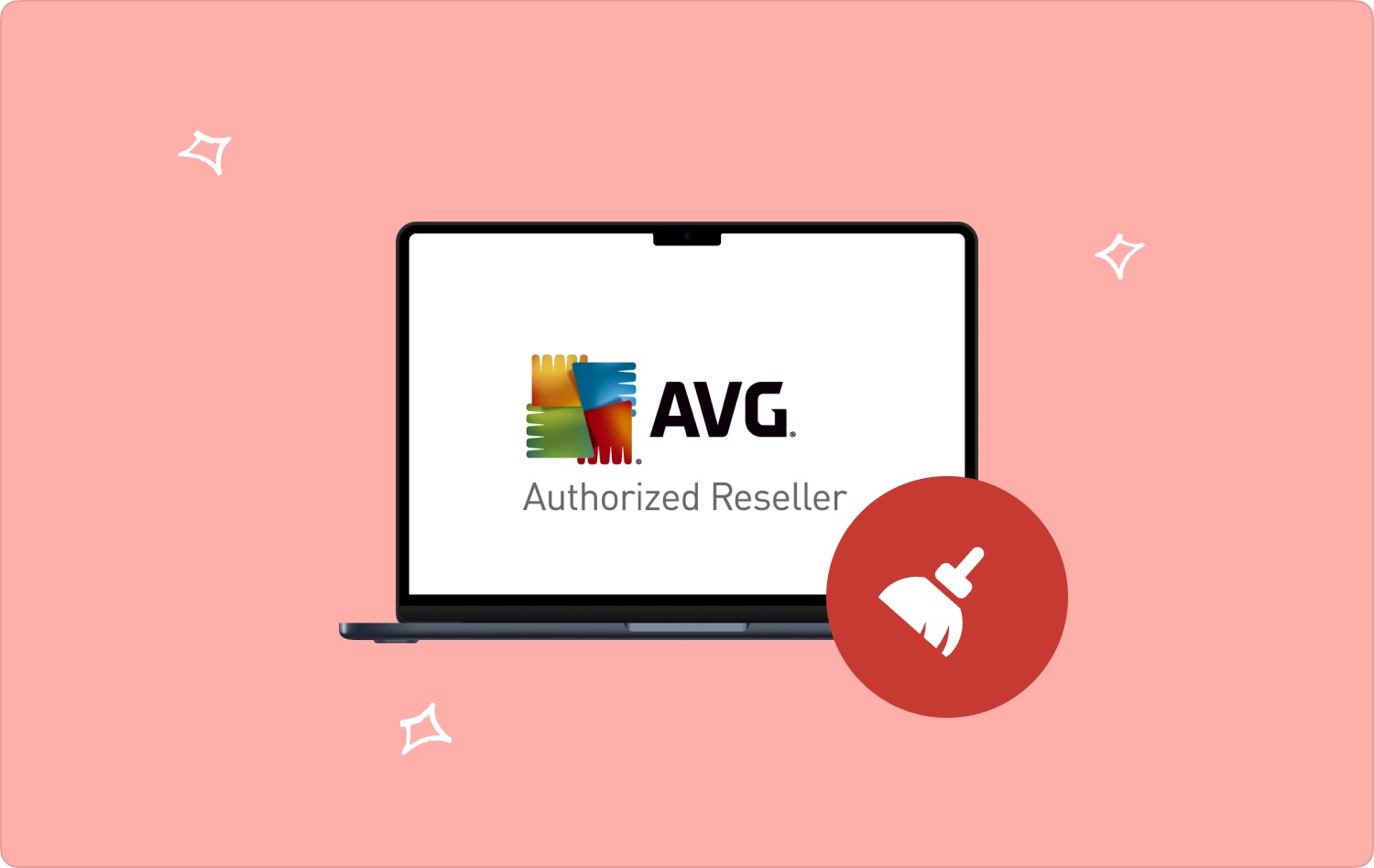
الجزء رقم 1: كيفية إلغاء تثبيت AVG على نظام Mac يدويًاالجزء #2: كيفية إلغاء تثبيت AVG على نظام Mac تلقائيًاالجزء رقم 3: كيفية إلغاء تثبيت AVG على نظام Mac باستخدام Terminalوفي الختام
الجزء رقم 1: كيفية إلغاء تثبيت AVG على نظام Mac يدويًا
هل تريد إلغاء AVG عن طريق إزالة الملفات واحدا تلو الآخر؟ تعتبر هذه العملية اليدوية مثالية عندما تعرف موقع تخزين كل ملف. إنها عملية مرهقة ومتعبة وتحتاج إلى مستوى معين من الصبر لتشغيلها وتشغيلها.
فيما يلي الإجراء البسيط الذي يمكنك استخدامه لإلغاء تثبيت AVG على نظام Mac يدويًا:
- على جهاز Mac الخاص بك، افتح قائمة Finder، وانقر فوق المكتبة، ثم اختر ملف التطبيقات الرمز.
- عليه، اختر AVG، وحدد الملفات ذات الصلة، وانقر عليها بزر الماوس الأيمن، ثم انقر "إرسال إلى المهملات" ليكون كل منهم في مجلد سلة المهملات.
- لإزالتها بالكامل من النظام، افتح مجلد سلة المهملات، وحدد الملفات، وانقر فوق "مجلد سلة المهملات فارغ" لإزالتها تمامًا من النظام.
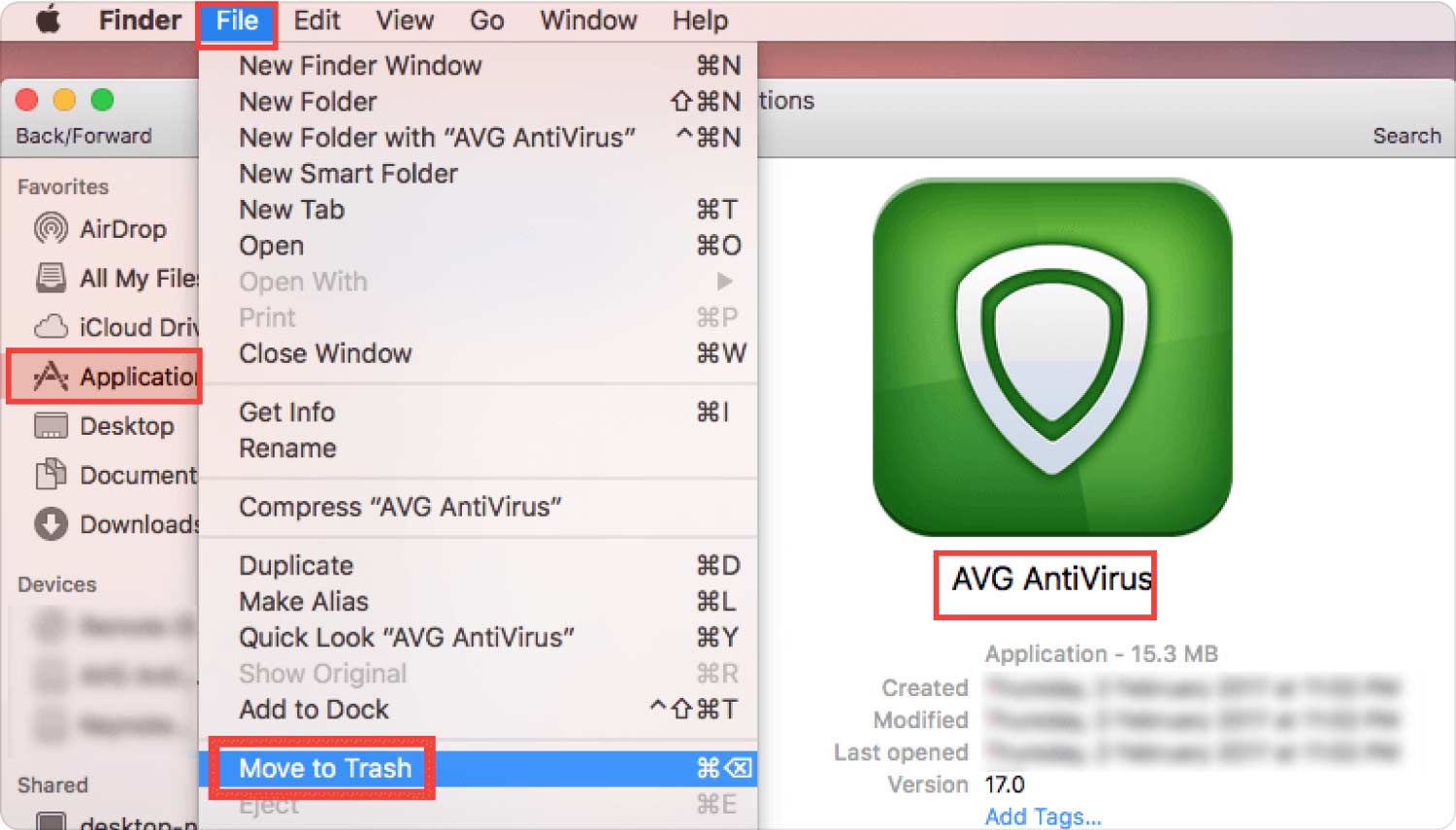
يعد هذا أحد الخيارات التي يجب أن يتمتع بها الجميع لأنه يكون مفيدًا عندما تفشل الملفات الآلية في أن تصبح الأفضل والأكثر موثوقية في ذلك الوقت.
الجزء #2: كيفية إلغاء تثبيت AVG على نظام Mac تلقائيًا
الطريقة التلقائية هي باستخدام البرنامج حيث يمكنك اكتشاف و قم بإلغاء تثبيت AVG على نظام Mac بأقل جهد منظف ماك تيكشيكوب هو تطبيقك المفضل والذي يكون مفيدًا لإزالة الملفات بأقل جهد.
ماك نظافة
امسح جهاز Mac الخاص بك بسرعة ونظف الملفات غير المرغوب فيها بسهولة.
تحقق من الحالة الأساسية لجهاز Mac الخاص بك بما في ذلك استخدام القرص ، وحالة وحدة المعالجة المركزية ، واستخدام الذاكرة ، وما إلى ذلك.
تسريع جهاز Mac الخاص بك بنقرات بسيطة.
تحميل مجانا
يعمل التطبيق على بوابة بسيطة ومنظمة مثالية لجميع المستخدمين. تتضمن بعض مجموعات الأدوات الموجودة داخل الواجهة App Uninstaller وJunk Cleaner وShredder وLarge and Old Files Remover وغيرها.
فيما يلي بعض الميزات الإضافية التي تأتي مع مجموعة الأدوات:
- يأتي مزودًا ببرنامج إلغاء تثبيت التطبيقات، الذي يقوم بإلغاء تثبيت التطبيقات وجميع الملفات ذات الصلة المصاحبة للبرامج.
- يحمي ملفات النظام من الإزالة العرضية من النظام، مما قد يتسبب في حدوث خطأ في النظام ويجبرك على تجاوز المجمع التصحيح العملية.
- يدعم معاينة الملفات والتطبيقات، وهو مثالي للتنظيف الانتقائي للعمليات.
- يسمح بما يصل إلى 500 ميجابايت من تنظيف البيانات مجانًا، مما يعني أنه بالنسبة للملفات الصغيرة، يمكنك استخدام التطبيق مجانًا.
- يدعم المسح العميق على النظام للكشف عن إزالة الملفات والملفات المتعلقة بالتطبيقات من النظام بنقرة واحدة.
هذا هو الإجراء البسيط الذي يمكنك استخدامه لإلغاء تثبيت AVG.
على جهاز Mac الخاص بك، قم بتنزيل Mac Cleaner وتثبيته وتشغيله على النظام:
- من بين قائمة الملفات التي تظهر على الجانب الأيسر من القائمة، انقر فوق إلغاء تثبيت التطبيق ثم انقر تفحص.
- اختر الملفات ذات الصلة بـ AVG، وانقر فوق "ينظف" أيقونة وانتظر حتى تكتمل العملية حتى تحصل على "اكتملت عملية التنظيف" الإخطار.

يعد هذا التطبيق البسيط مثاليًا للجميع، ويأتي مزودًا بميزات معقدة تدعم جميع وظائف تنظيف Mac على الفور تعزيز سرعة جهاز Mac الخاص بك.
الجزء رقم 3: كيفية إلغاء تثبيت AVG على نظام Mac باستخدام Terminal
المحطة الطرفية هي وظيفة سطر الأوامر لجهاز Mac. هذا خيار مصمم للأشخاص الذين يفهمون لغة سطر الأوامر: مطوري البرامج والمبرمجين.
تعتبر وظيفة النقرة الواحدة بسيطة لأنها تحتاج فقط إلى كتابة الأمر وتكتمل الوظيفة. علاوة على ذلك، فهو يأتي بدون أي شكل أو وظيفة لا رجعة فيها، مما يعني أنه يجب أن تكون متأكدًا تمامًا من العملية.
فيما يلي الإجراء البسيط الذي يمكنك استخدامه لإلغاء تثبيت AVG على نظام Mac. مواصلة القراءة للحصول على التفاصيل.
- على جهاز Mac الخاص بك ، افتح قائمة Finder وانقر فوق محطة للوصول إلى محرر نص سطر الأوامر.
- عليه، اكتب الأمر cmg/Library.avg وانتظر حتى تكتمل العملية
- صحافة أدخل.

الطريقة الوحيدة للتأكد من اكتمال العملية هي الذهاب إلى موقع التخزين والبحث عن الملفات؛ ستلاحظ أنه ليس هناك. إذا كنت تخشى عملية التصحيح المرهقة لإزالة ملفات النظام، فاستخدم خيار إلغاء تثبيت AVG عندما تكون متأكدًا تمامًا من الأمر. إذا لم يكن الأمر كذلك، فيجب أن يكون الخياران الأولان اللذان تمت مناقشتهما هما مدرستك الفكرية.
الناس اقرأ أيضا دليل مفيد: طرق لإلغاء تثبيت Facebook على Mac كيفية إلغاء تثبيت Unity على نظام Mac: المعرفة المطلوبة
وفي الختام
لا تحتاج إلى التعثر في استخدام AVG على جهاز Mac الخاص بك. عندما يكون لديك العديد من الخيارات، تحتاج إلى محاولة استكشافها قم بإلغاء تثبيت AVG على نظام Mac. الخيار كله حسب تقديرك بناءً على معرفتك ومستوى خبرتك.
من بين جميع الخيارات، تعد الطريقة الآلية هي الأفضل والأكثر موثوقية، حيث يمكنك إزالة AVG من النظام بأقل جهد. يأتي Mac Cleaner على رأس القائمة باعتباره الأفضل والأكثر موثوقية، وذلك بفضل وظائف القيمة المضافة والقدرة على إدارة العمليات بأقل جهد.
هل أنت الآن راضٍ عن قدرتك على الحصول على العديد من الطرق التي يمكنك من خلالها إلغاء تثبيت AVG؟ إذا كان الأمر كذلك، فلديك أكثر من ثلاثة خيارات تحتاج إلى تجربتها واستكشافها. هل أنت مستعد للمهمة المقبلة؟
